Kali ini saya akan membagian tulisan cara menggabungkan video, gambar, teks dan audio menggunakan videopad.
Berikut cara membuatnya :
Langkah ke 1
- Buka aplikasi buat edit video, disini saya menggunakan aplikasi videopad
Langkah ke 2
- klik/pilih add file + pilih lokasi video yang ingin diedit + klik open
- drag video yang telah kita buka ke area timeline + atur pemotongan video sesuai dengan keinginan
Ket :
- layar sebelah kiri merupakan layar video yang asli
- layar sebelah kanan merupakan layar video hasil pengeditan (pemotongan)
- tombol warna merah yang dilingkari pertama itu untuk memotong maju. kita bisa menggeserkannya sesuai kebutuhan.
- tombol warna biru yang dilingkari kedua itu untuk memotong mundur. kita bisa menggeserkannya sesuai kebutuhan.
- jika sudah selesai dalam pemotongan video tadi maka kita dapat melihat hasilnya disebelah kanan layar.
Hasil pemotongan tadi ....
Langkah ke 4
- sisipkan beberapa gambar ke dalam video tadi,
caranya add file + pilih gambar + klik open
Langkah ke 5
- lalu drag/tarik gambar yang ingin kita masukan kedalam timeline video...
Langkah ke 6
- masukan teks ke dalam video
caranya, pilih add text + tuliskan nama teks yang ingin kita masukan
Langkah ke 7
- drag teks yang telah dibuat ke dalam timeline video
Langkah ke 8
- lalu kita hapus track/musik yang terdapat pada videonya denga memisahkan antara video dan musik
caranya : klik kanan pada timeline audio track + pilih unlink from video dan pilih delete
hasilnya seperti di bawah ini
Langkah ke 9
- kemudian kita masukan music yang kita inginkan
caranya : pilih menu audio + pilih add file + cari music yang diinginkan + klik open
Langkah ke 10
-drag music yang telah kita buka tadi ke menu timeline audio dan atur lebar kecilnya sesuai dengan keinginan
hasilnya seperti berikut
untuk memastikan video yang telah kita buat tadi tidak ada kesalahan, maka kita putar terlebih dahulu .....kalau udah bagus tinggal kita save aja
caranya : pilih file + save project file as
pilih type penyimpanan dan besar resolusinya lalu klik create
pilih type penyimpanan dan besar resolusinya lalu klik create
SELESAI .....
hasilnya
klik disini
By : missthank









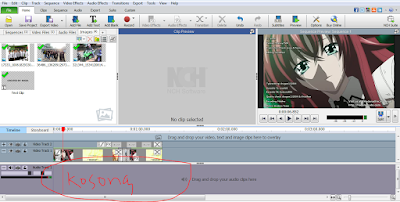




No comments:
Post a Comment